
Hp Pavilion dv6-2155dx
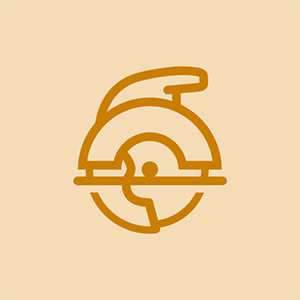
Rep: 11
Diposting: 03/10/2020
Komputer saya berfungsi dengan baik kemudian saat saya menyalakannya lagi, komputer saya macet di Loop Perbaikan Otomatis ini. Saya online dan menemukan beberapa cara. Cara pertama yang saya coba adalah melalui command prompt. Ingat, saya tidak tahu banyak tentang penggunaan ini, tetapi saya pernah melihatnya dilakukan sebelumnya. Saya mengetik 'D: ' dan status prompt perintah, 'd: tidak dikenali sebagai perintah internal atau eksternal, program yang dapat dioperasikan, atau file batch'.
Saya tidak yakin di mana lagi untuk menemukan file windows saya, tapi ada beberapa dokumen di komputer ini yang benar-benar perlu saya akses. Bantuan apa pun akan sangat dihargai.
1 Jawaban
 | Rep: 316.1k |
Hai,
Dengan asumsi Anda telah menginstal Win10 karena Anda tidak mengatakannya, ada dua opsi yang dapat Anda coba pada awalnya.
a) Mulai laptop dan ketika masuk ke boot ke Windows paksa menghentikan laptop dengan menahan tombol Power dioperasikan sampai mati.
Lakukan ini 3 kali berturut-turut, yaitu Start> Boot> force shutdown> start> boot> force shut down dll.
Pada upaya ke-3 itu harus boot ke area menu Lingkungan Pemulihan Windows.
Ketika ada klik Pemecahan masalah> Lanjutan> Perbaikan startup dan ikuti petunjuknya.
Jangan pilih 'Reset PC ini', karena jika Anda memilih opsi yang salah setelah ini Anda dapat menghapus semua data Anda karena Windows akan diinstal ulang
Jika itu tidak berhasil atau Anda tidak dapat masuk ke menu WRE karena beberapa alasan:
b) Coba boot dari disk Pemulihan Windows untuk memperbaiki startup.
Disk pemulihan USB dapat dibuat dari komputer Win 10 yang berfungsi baik.
Di PC host, buka Panel Kontrol> pemulihan> buat drive pemulihan dan ikuti petunjuknya. Untuk masuk ke Control Panel, klik tombol start Windows di sisi kiri Taskbar dan ketik Control Panel di kotak pencarian, lalu klik aplikasi Control Panel di hasil.
Anda memerlukan flashdisk USB 8GB dan waktu sekitar 40-60 menit.
Setelah drive dibuat, hubungkan ke laptop, dan ketika drive mulai, ubah urutan boot di BIOS untuk boot dari USB ke-1.
Jika tidak bisa boot dari USB masuk ke BIOS dan aktifkan pengaturan Legacy USB atau CSM (tidak yakin dengan laptop Anda yang mana), simpan perubahan dan restart laptop.
Ini harus boot ke menu pemulihan Windows di mana Anda pergi ke Troubleshoot> Advance> startup repair dan ikuti petunjuknya.
Perbedaannya adalah Anda menggunakan file dari USB dan bukan yang disimpan di laptop karena mungkin telah rusak.
memperingatkan os khusus dapat menyebabkan masalah kritis
Ini adalah windows 7
@bayu_joo
Jika Anda memiliki disk instalasi Win7, gunakan untuk memperbaiki OS.
Ini dia bagaimana cara melakukannya.
jika Anda tidak memiliki cakram instalasi, ini mungkin bisa membantu.
@bayu_joo
Setelah Anda memperbaikinya dengan instruksi jayeff yang sangat baik mengapa tidak meningkatkan ke Windows 10?
Berikut cara meningkatkan dari Windows 7 ke Windows 10:
• Cadangkan semua dokumen, aplikasi, dan data penting Anda
• Buka situs unduhan Microsoft Windows 10
• Di bagian Buat media instalasi Windows 10, pilih 'Unduh alat sekarang', dan jalankan aplikasi
• Saat diminta, pilih 'Tingkatkan PC ini sekarang'.
Perintah pemutakhiran Windows 7 Microsoft:
• Anda kemudian akan ditanya apakah Anda ingin menyimpan file pribadi Anda atau memulai yang baru. Ingat: memulai segar atau menyimpan file Anda tetap berarti bahwa semua aplikasi dan pengaturan akan dihapus untuk peningkatan Windows 10.
• Setelah peningkatan selesai, Anda akan menerima lisensi digital untuk Windows 10, yang dapat ditemukan di bawah Pengaturan> Pembaruan & Keamanan> Aktivasi.
Mengapa?
• Lebih aman.
• Lebih cepat lebih stabil.
@bayu_joo ,
Terima kasih Mike
Mungkin juga harus disebutkan bahwa dukungan untuk Win 7 berakhir pada 14/01/2020 sehingga Win 7 akan menjadi kurang aman mulai sekarang seiring berjalannya waktu
Bersulang
kaelynnrenae.dll










